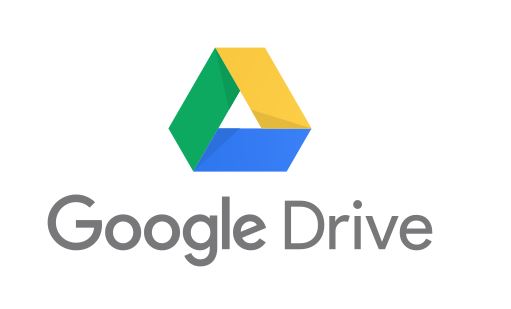Det er legende let at løbe tør for plads på Google Drev, da der typisk gemmes meget data på din Google-konto. Heldigvis er det også nemt at slette data og frigøre plads. Sådan gør du.
Hvis du bruger Google Drev til at dele store filer, er det ret nemt at ramme 15 GB muren for gratis datagrænse på din Google-konto. Mens du kan opgradere din Google One-konto for at få mere lagerplads, anbefaler vi, at du i første omgang tjekker, om du først kan slette nogle data og frigøre plads i Google Drev manuelt.
Læs også: Sådan ændres ejerskab af en fil i Google Drev
For at komme i gang skal du åbne Google Drev-webstedet i din browser.
Du ser afsnittet “Storage” nederst i venstre sidebjælke. Det viser dig, hvor meget lagerplads du har tilbage på din konto. Klik på knappen “Storage”.
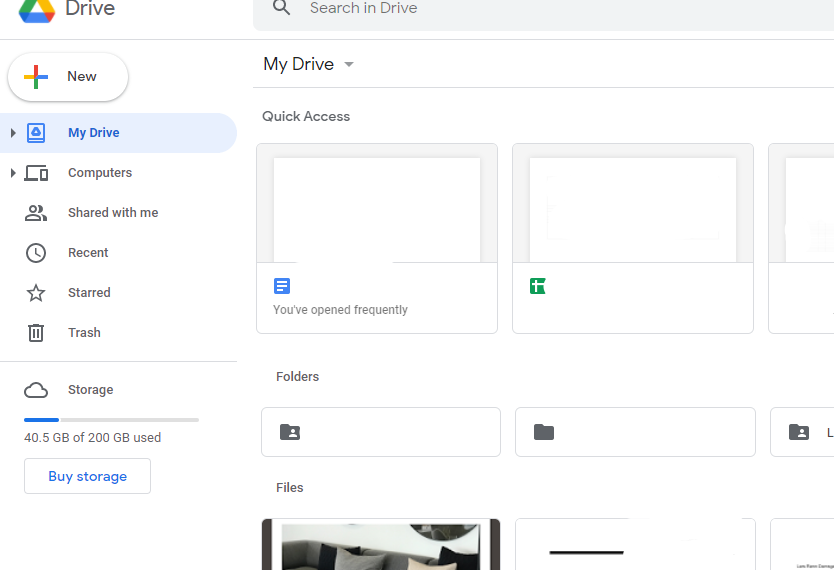
Du får nu vist en liste over alle de store filer på din konto. Klik bare på en fil for at vælge den. For at vælge flere filer skal du holde CTRL / Kontrol-tasten nede, mens du vælger filen.
For at slette filen (eller filerne) skal du klikke på knappen Fjern/Delete i øverste værktøjslinje (Det ligner et skraldespandikon).
Herefter sletter Google Drive filen og sender den til papirkurven.
Hvis du vil finde og åbne en mappe, hvor en bestemt fil gemmes (for at finde flere filer, som du kan slette), skal du højreklikke og vælge “Show File Location/Vis filplacering”.
Her kan du ligeledes vælge flere filer og bruge ikonet Remove (skraldespand) på værktøjslinjen til at slette alle filerne samtidigt. (Du kan også slette hele mapper på denne måde.)
Hvis du ikke har en sikkerhedskopi af den fil, som du planlægger at slette, skal du klikke på knappen “Download” i højrekliks-menuen for at downloade en kopi af filen til dit lokale lager.
Når du har slettet filer, skal du være opmærksom på, at selvom filerne ikke længere er tilgængelige i Google Drev, har du heller ikke genoprettet nogen lagerplads. Det skyldes, at Google Drive faktisk ikke sletter filerne før efter 30 dage. Hvis du ombestemmer dig, har du op til 30 dage til at gendanne dataene.
Hvis du vil genvinde lagerpladsen med det samme, skal du tvinge Google Drev til permanent at slette dataene. For at gøre det skal du gå til afsnittet Papirkurv eller Bin (afhængigt af din region), i sidepanelet.
I papirkurven ser du en liste over filer, der endnu ikke er slettet. For at slette en fil individuelt skal du højreklikke og vælge indstillingen “Slet for evigt/Delete Forever”. For at fremskynde tingene skal du klikke på “Tøm papirkurven” for at slette alle filerne på samme tid.
I pop op-vinduet, der vises, skal du bekræfte.
Alle filerne slettes.
Når du har genindlæst siden, er lagerpladsen er blevet gendannet.
Kilde: Google